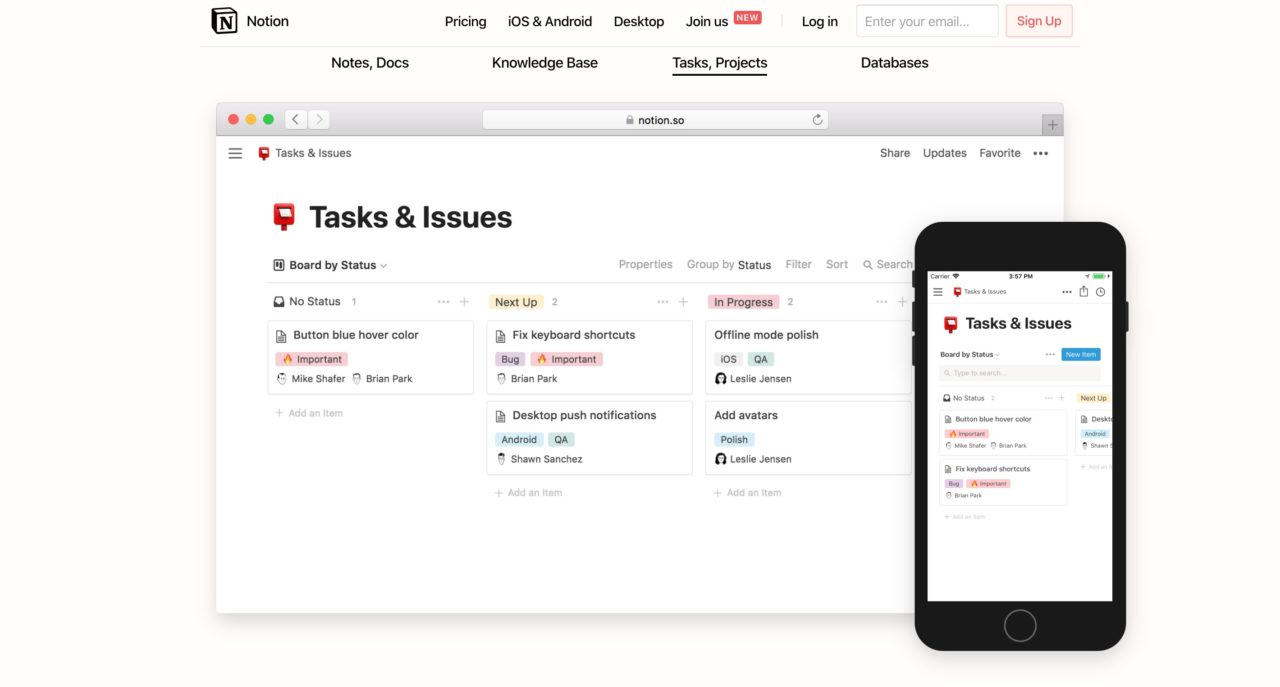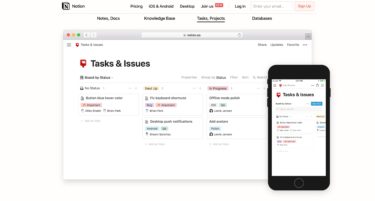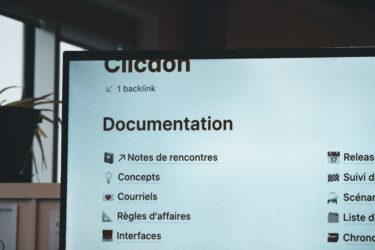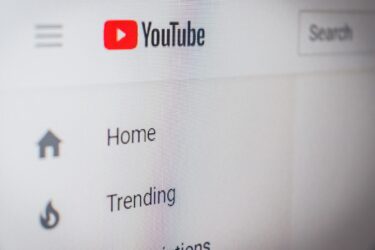Notion(ノーション)を使ってみたがちょっと難しい。
機能多くてよくわからん。
とりあえずメモはとってるけど、、どうつかえばいい?
こんな方を対象に、今回はデータベースについて少しだけ触れていきたいと思います。
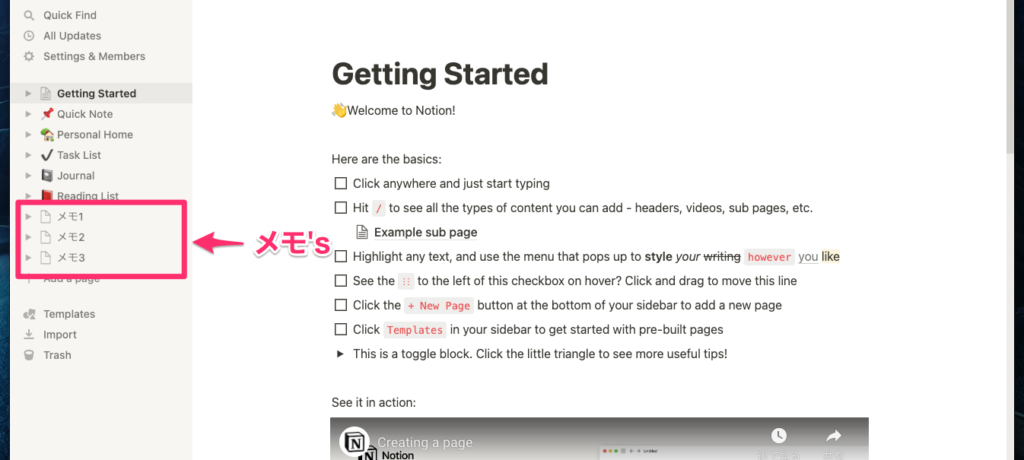
日々メモとして溜めた「メモ1~メモ3」があるとします。
この状態だと他のメモアプリと大差はない状態です。
これがもし入れ子になっていたりフォルダにまとめられていたとしてもnotionの真価は発揮されません。
notionが凄いと言われる所以は「さまざまなviewでの管理」「データベース」と言われているところです。
これを今から次の段階として触りだけ説明いたします。
少し無理やりなざっくりした例えで説明いたしますのでそんなシーンはないという箇所があるかもしれませんが、ご了承ください。
基本的にメモアプリは「タイトル」「文章」「タグ分類」「フォルダ分け」「作成日」「更新日」あたりが基本的な構成になると思います。
ただメモの取り方は人それぞれなので文章の中になにか「ルール付け」や「改行」「:」などでできるだけわかりやすくまとめているかたも多いのではないでしょうか。
ただそれらの物は書いているときはいいのですが、メモを取り出すときには基本的に「search(検索)」になります。
しかもメモを開いてみて「あ、そういえばこんなルールでメモしてたな・・」ということも多いです。
実際に例として当てはまるかはわかりませんが、例えば、メモをしてくなかで
「これはあまり重要ではないただのメモ」
「これは割と重要」
「これは凄く重要だから数日後にもう一度みたい」
など、同じメモでも少しメモとしての用途や重要性が変わってきたとします。
そんなときにまずは新しくメモで「Table」を作るとします。(赤枠のDATABASEならなんでもいいです)
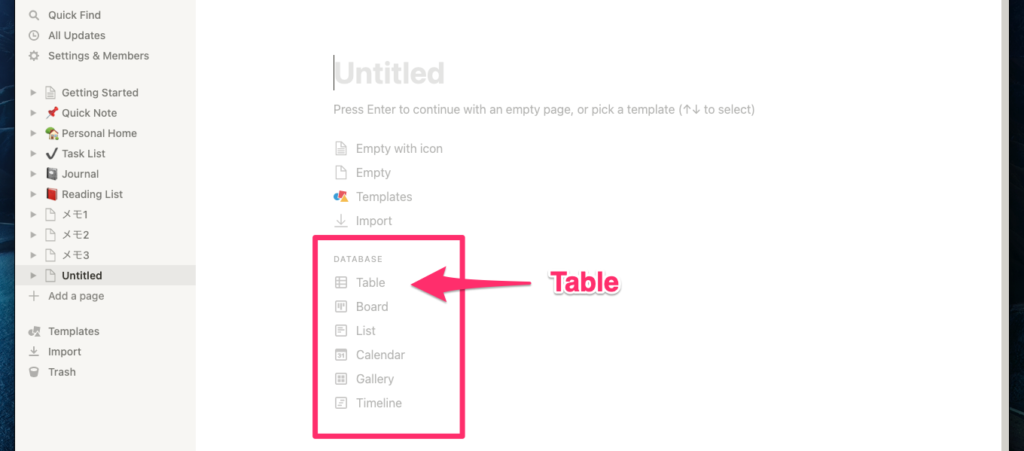
ここでイメージとしてもって欲しいのが
「今までのメモの集まりはデータベースに入るメモ」
「Tableはデータベース(メモを入れる箱)」
という感覚です。
次にメモ1~メモ3をイメージのごとく箱に放り込みます。
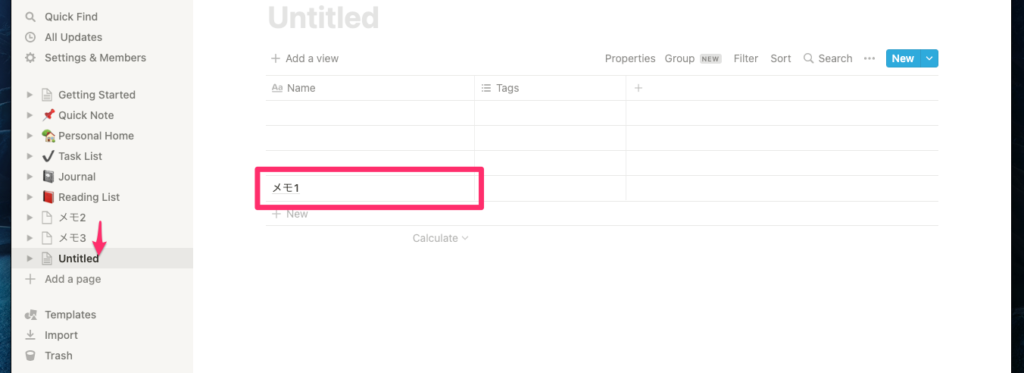
次に「Name」「Tags」という列があると思いますが「+」で新たに「重要度」を追加します。
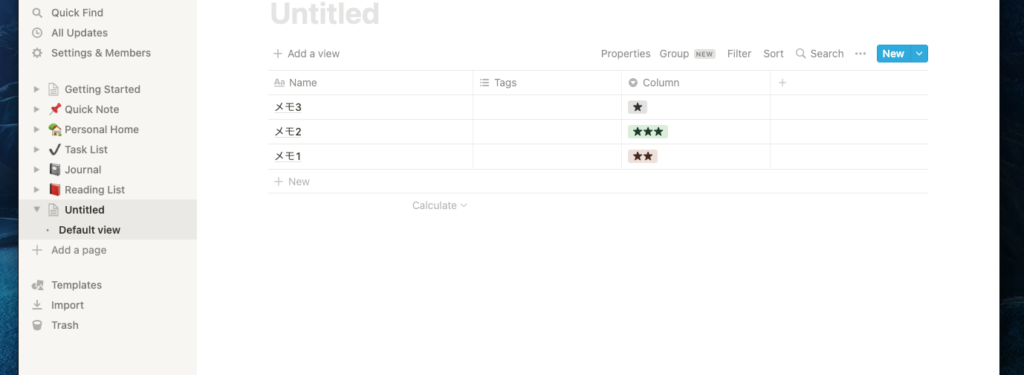
不要な列は削除します。
「+」を押しただけだとデフォルトでは「Text」になりますが、今回のように選択肢がパターンかできる物はパターンかします。
今回は「Select」を選び、枠の中に「★」「★★」「★★★」を追加します。
こうする事により今後新たにメモができてもクリックで3段階の選択肢の中から選べるようになります。
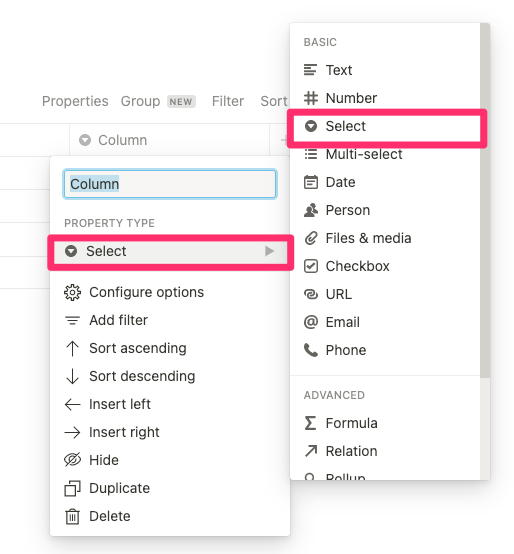
ここの「Text」ではなく「Select」にするところがデータベース作成のポイントになります。
実際にnotionに限らずデータベースを業務で作成していて起こる問題点があるのですが、使う側は「備考」の感覚でテキスト文章でメモを書き込みがちになります。
そして最初はルールを決めて取り組むものの、色々な例外が溜まっていき、あとあとメモを取り出す時には「あれ?なんて入力したっけ?ここ検索できるようにしてもらえます?」
ということが起きます。
ですので「Select」がおすすめです。クリックで選択肢を選ぶだけだから入力しやすいというのはどうでも良くて、あとあと取り出してメモを活用できるようにする為です。
では次に、先程例にあげた「これは凄く重要だから数日後にもう一度みたい」を実装してみましょう。
「+」
「Text→Date」
「Date列の空枠クリック」
「3日後の日付」
「Inclued time→ON」
「Remind→At time of event」
「12:00→17:00」
で変更してみてください。
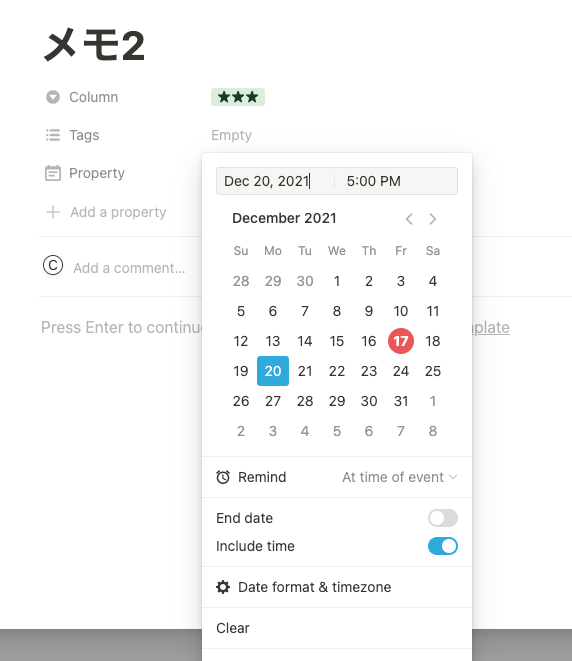
これで重要度★★★のメモが3日のPM5:00にリマインドされました。
次にタイトルしたの「+Add a view」「Calendar」「Create」してみましょう。
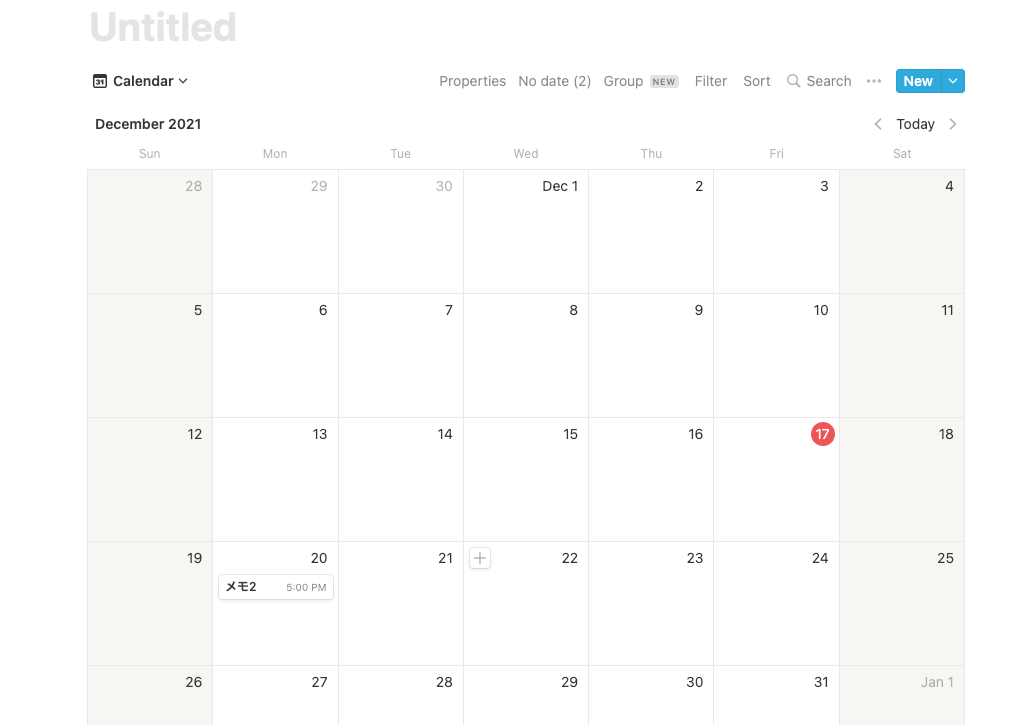
これで先程の「Table」と「Calendar」の「ビュー」ができ切り替えることができるようになりました。
ビューはデータベースの中身をどうやってみるか、なので見かたを見やすいように切り替えて見てるだけで中身は同じメモという感覚をもってください。
今回は「重要度」「日付」「数日後に見る」というところだけに焦点をあてて説明しましたが、この流れのように、メモに新たな役割を持たせ、整理、任意のフィルターで取り出せるようにしていけば可能性は無限大です。
メモをとることも大事ですが、あとあと活用できなければ意味がないという感じでしょうか。
よく耳にしたことがあるかもしれませんが、授業中にきれーいにノートをとり満足はしたは良いが、どれが大事かわからない、ポイントは?なんだっけ?んー全部大事...
とならないように「メモを活用するために」を意識するとnotionがさらに真価を発揮します。
Notionの入門書が今ならkindle(キンドル)で0円で読めます!
わかる、Notion 徹底入門kindle(キンドル)の登録も無料体験やってます。
ダウンロードして解約すれば、その後も無料でいつでも読めます。
Notion(ノーション)というアプリはご存知でしょうか?メモアプリと言えば「Evernote(エバーノート)」が有名ですが、この「Notion」負けず劣らず便利です。私は両方使っています。 https://www.notion.s[…]
前回、今注目されているアプリ「Notion(ノーション)」をご紹介しましたが、ダウンロードしてみたけど使い方がわからないという方は少なくないのではないでしょうか。 それもそのはず、このアプリ多機能すぎて注意!と言われるほど機能が多く[…]
ノーションにある5つの「view(ビュー)」の種類と使い方を解説します。ノーションでは1つのファイルでも5つのレイアウトに姿を変えます。用途に合わせて切り替えることができ、好きな時に戻せます。 今から説明する5つのレイアウトは、他の[…]
オールインワン情報共有サービス、Notion(ノーション)! 便利ですが、できること、多いですよね。今回はそんな多機能なNotionの、便利なコマンドに焦点をあてたいと思います。 スラッシュコマンド、マークダウン、と比較的ニッ[…]